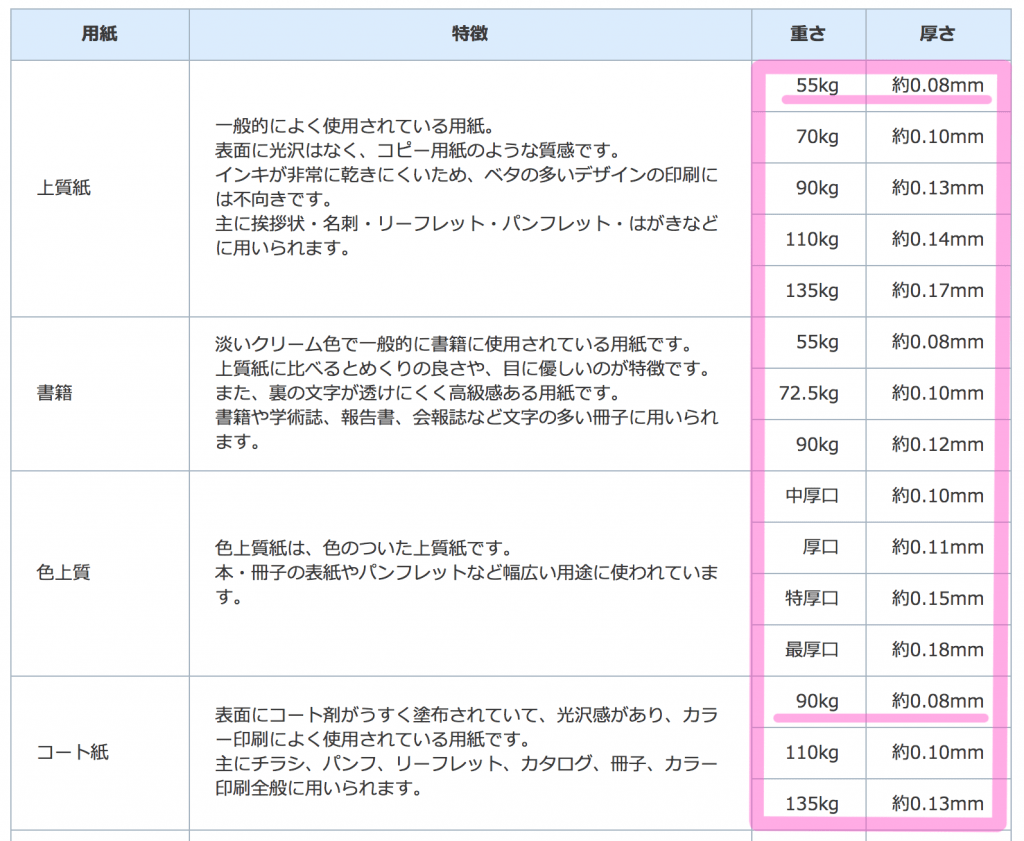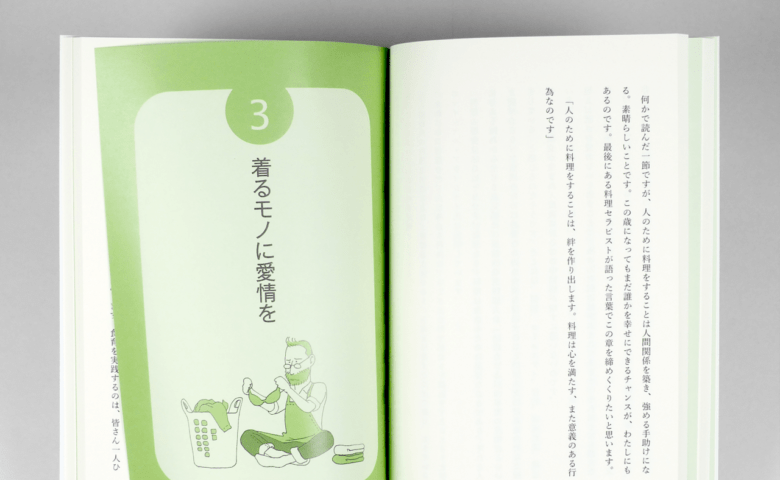Illustratorのバージョンによる注意点|印刷入稿でよくあるエラーと対策
卒業アルバム以外の無線綴じなどは引き続き承っております。
Adobe Illustratorは、バージョンが変わるたびに新機能が追加される便利なソフトですが、印刷用の入稿データを作成する際にはバージョンの違いがトラブルの原因になることがあります。ここでは、実際によく起きるエラーやエラーメッセージを例に、注意点と対策を紹介します。
バージョンが違うと何が起こる?
Illustratorのデータ(.ai形式)は、バージョンごとに互換性が異なるため、古い環境で開くと下記のような不具合が出やすくなります。
- 「不明なテキストオブジェクトです」 → 新しいIllustratorで作成された効果やフォントが、古いバージョンでは解釈できない場合に表示されます。
- 透明効果やドロップシャドウが消える/意図しない形になる
- 線幅やアピアランスが崩れる
- リンク画像が外れる、正しく表示されない
これらは、制作側では気づきにくく、印刷時に思わぬレイアウト崩れにつながることがあります。
保存形式の設定に注意
「別名で保存」→「Illustrator形式」を選択して「Illustratorオプション」ウィンドウを表示させると、一番上のプルダウンメニューでIllustratorのバージョンを選ぶことができます。
デフォルトの状態は、自身で使っているIllustratorのバージョンです。古いバージョンを使っている場合、新しいバージョンに保存できません。
Creative Cloudがかなり普及していますが、印刷会社や制作会社によってはCSを使っていたりすることもあるので、データを渡す相手のバージョンは確認しましょう。
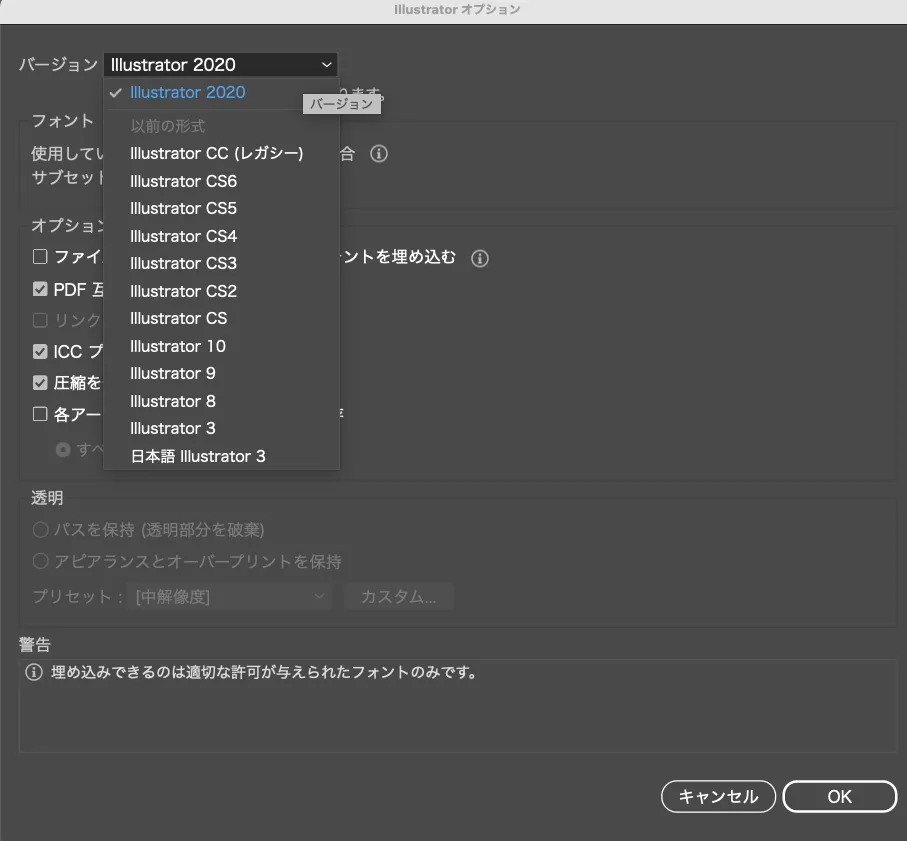
「PDF互換ファイルを作成」のチェックを入れると、高いバージョンのIllustratorを低いバージョンで開けることもあるので、入れておくと安心です。ただし写真や透明効果などがふんだんに使われているファイルの場合、データが非常に重くなります。
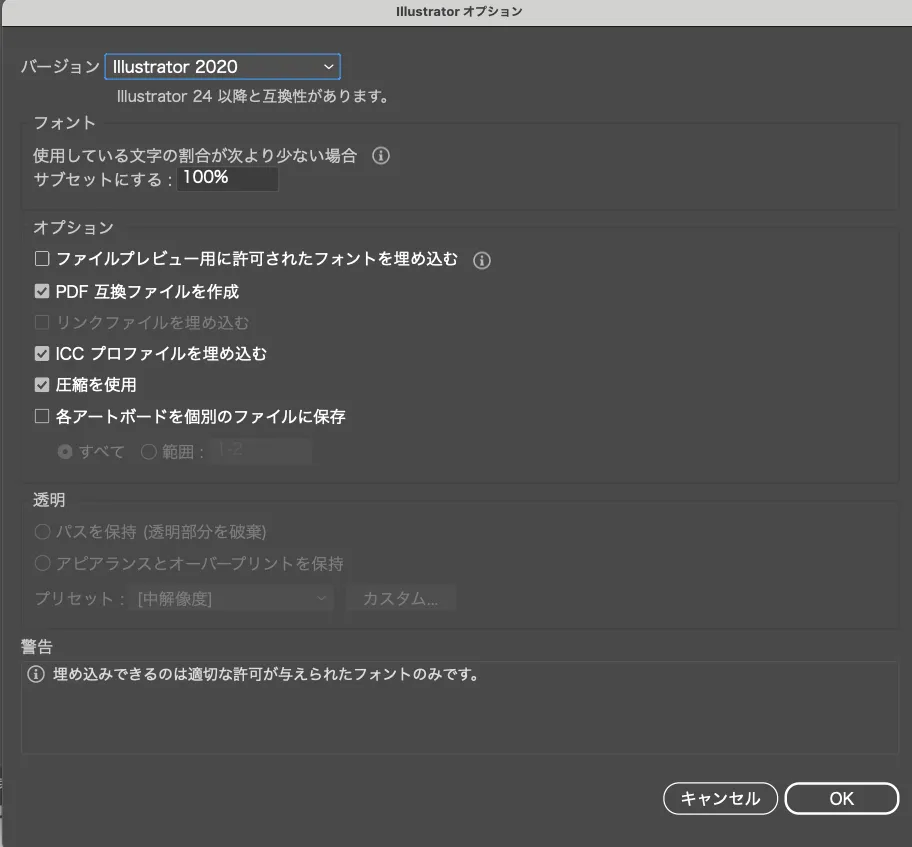
バージョン違いで起きやすいエラー例
- 新機能の自由変形ツールや3D効果が古い環境で読み込めない
- 文字が置き換えられ、意図しないフォントになる
- 特色の指定が消えてCMYK変換される
Illustratorはバージョンアップごとに機能が増えているので、透明や3D、変形など複雑な効果を加えている場合は「アピアランズを分割」や「透明部分を分割・統合」しておきましょう。
トラブルを避けるためのポイント
- 受け渡し先の推奨バージョンを確認する
- 印刷会社に入稿する場合はPDFに書き出す
- アウトライン化・画像埋め込みを行うと安全
印刷会社に入稿する際は、PDFが一番おすすめです。イシダ印刷の場合はPDF入稿で割引サービスもあります。
まとめ
Illustratorのバージョン違いは、思わぬトラブルの原因となります。データを渡す場合は、
どのバージョンで保存すべきか」を確認しましょう。ネット印刷での入稿は、PDFが安心です。
「こんな本にはどんな用紙がいい?」「予算に合った仕様にしたい」など冊子作りのご相談は
電話連絡先:06-6753-9955 / 法人専用窓口:0120-264-233
(平日10:00~18:00)
またはお問合わせフォームからお気軽にお問合わせください。
印刷製本の専門スタッフがお答えしております。
冊子のジャンルから選ぶ
利用シーン、目的に合った冊子印刷の仕様を、価格例と合わせてご提案しています。
お見積り&ご注文でサイズや部数、製本方法などを変更してすぐに印刷価格がチェックできます。
製本方法から選ぶ
製本方法のメリットを活かした仕様、冊子のページ数や部数に合った仕様を格安でご提案しています。
対応サイズや用紙、印刷仕様、オプション加工、納期、価格例をご案内します。